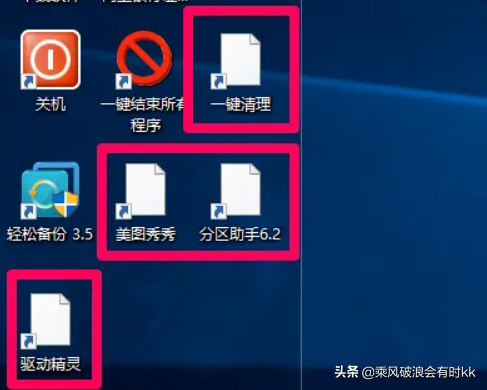
图片来源网络
Windows最近,11系统的计算机遇到了一个问题,即桌面或磁盘中文件夹的程序快速方式图标丢失显示异常,部分程序为白纸图标,不显示原始程序图标,但这些软件或游戏的快速方式可以正常打开。那么游戏、软件等应用程序不显示图标怎么办?那么如果游戏、软件等应用程序的快速方式不显示图标呢?让我们分享一下Windows图标变白纸快速解决方法(Windows10也适用)。
原因分析:在Windows在11系统中,图标首次显示。为了加速图标的显示,系统将缓存图标。如果缓存文件出现问题,图标显示将异常,如空白纸,不显示程序原始图标。
解决方法:我们只需要删除图标缓存文件Windows11系统将自动重建图标缓存文件,可以解决以下操作方法。
操作方法:首先,我们打开此计算机,点击左上角的查看,检查文件扩展名和隐藏项目,或在文件夹选项中操作。
我们打开C盘,依次打开路径C:\\Users\\xxx\\AppData\\Local,注意xxx是我电脑的用户名,请打开自己的用户名文件夹。或者你也可以在键盘上按快捷键 Win R,输入打开的操作窗口 %localappdata%,也可以直接来Local文件夹中。我们找到Iconcache.db删除文件。
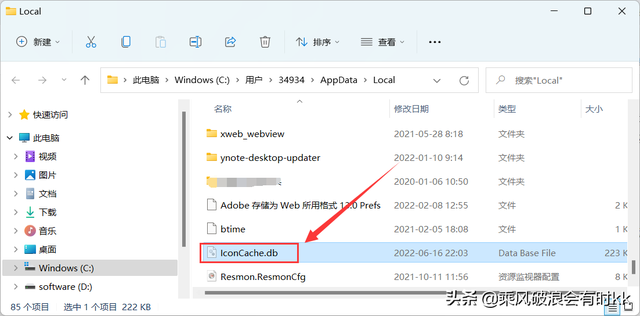
使用键盘快捷键Ctrl Alt del组合键,选择任务管理器Windows选择重新启动的资源管理器
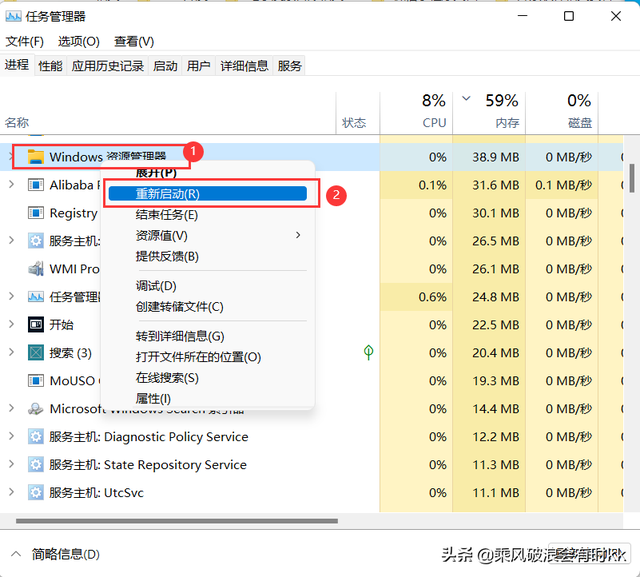
这样以解决快速图标空白的问题。